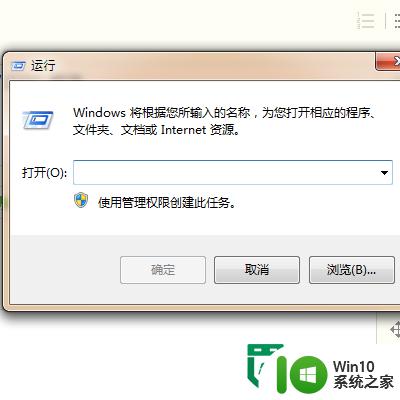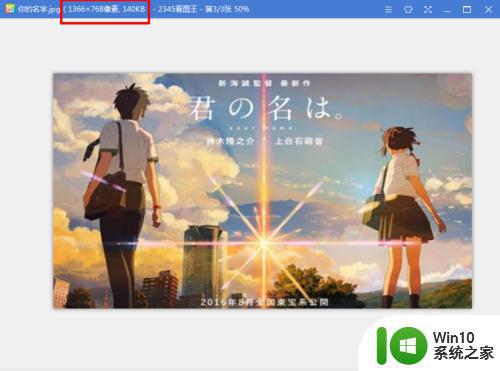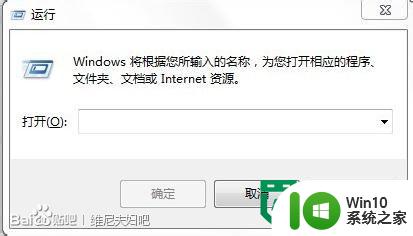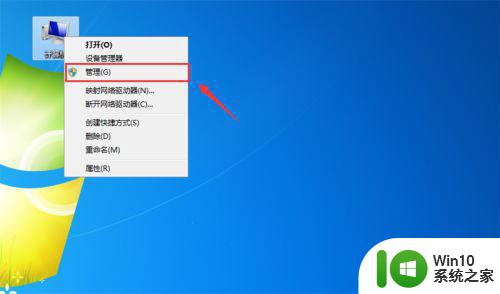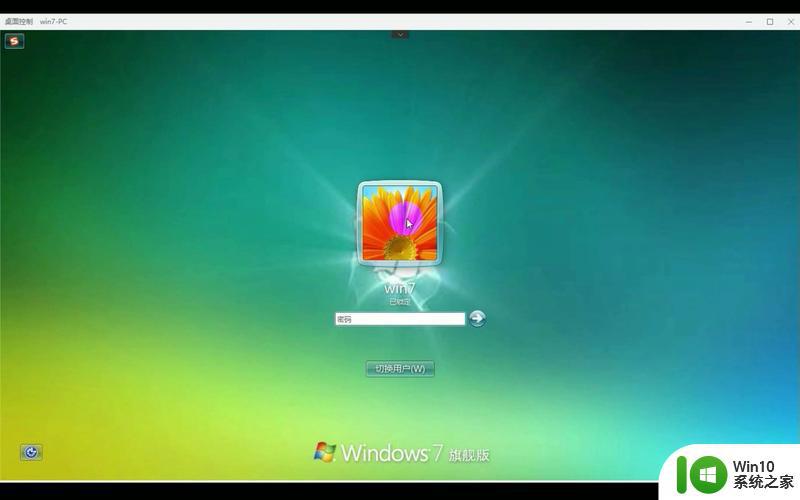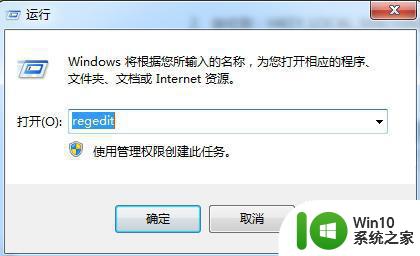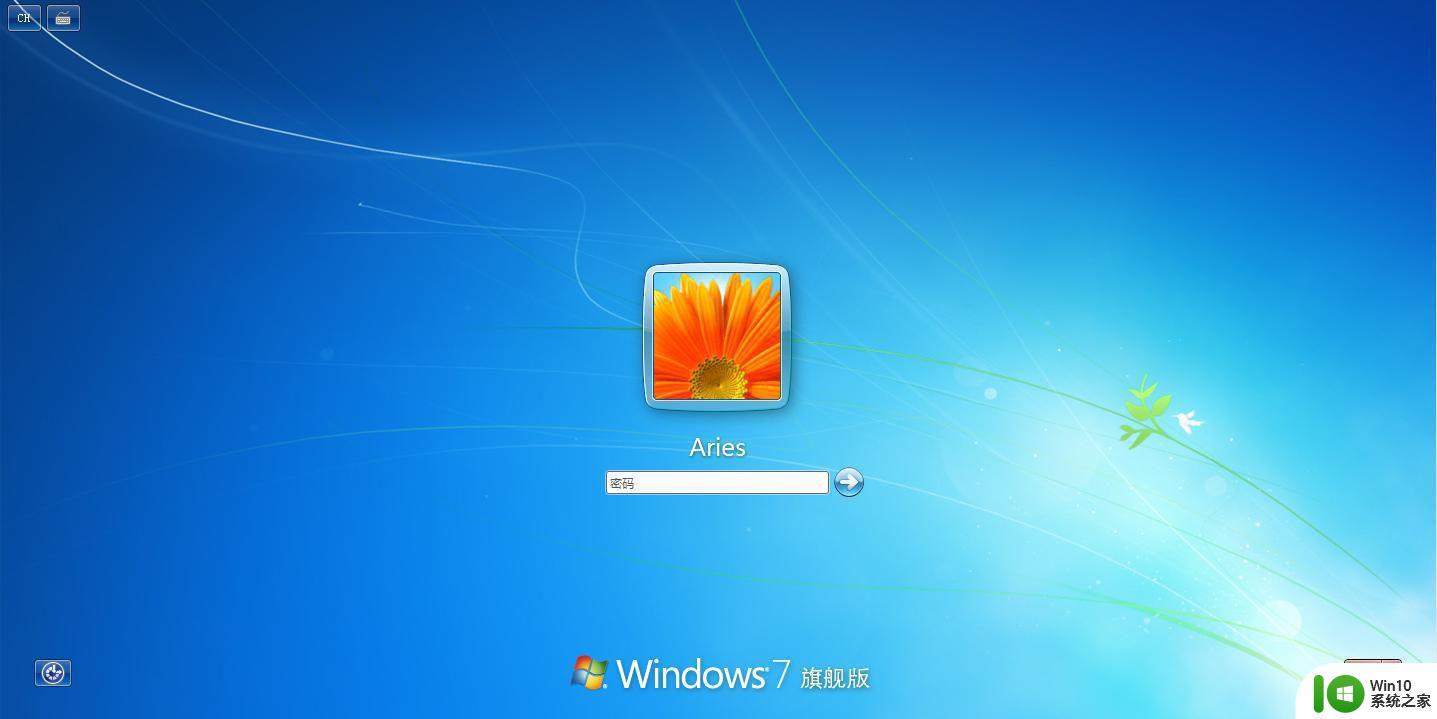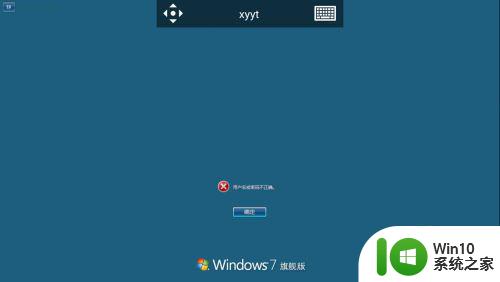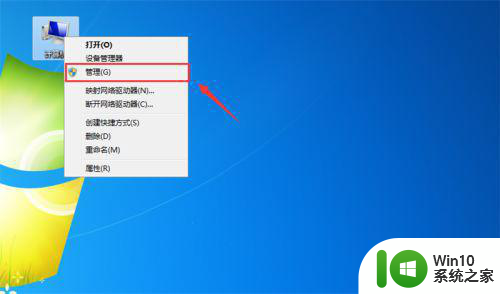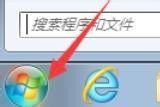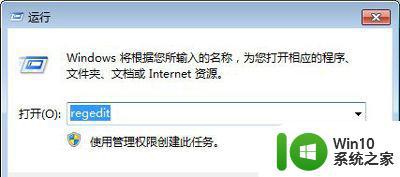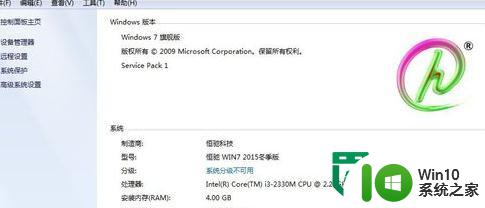win7登陆界面logo删除方法 win7登陆界面logo隐藏教程
Win7登陆界面logo是系统默认设置的显示图标,有时会觉得过于繁琐或者想要个性化自己的电脑界面,这时就需要对Win7登陆界面logo进行删除或隐藏,通过简单的操作,我们可以轻松地实现对Win7登陆界面logo的删除或隐藏,让你的电脑界面更加清爽和个性化。接下来将为大家介绍Win7登陆界面logo的删除方法和隐藏教程。

win7登陆界面logo隐藏教程:(u盘启动盘制作工具装win7)
第一步:修改系统文件
先打开“C:/Windows/BrandingBasebrd/zh-CN”目录(C盘为Win7所在的系统盘,下同),把这个目录中的文件“basebrd.dll.mui”复制到桌面备用;然后下载绿色汉化版的“ResHacker”并解压运行之,将桌面的系统文件“basebrd.dll.mui”拖到ResHacker的主界面中,此时就可以看到该系统文件所包含的各种资源了;接着在“位图”分支下,展开“120→2052”分支并右击之,选择“替换资源”,将右边显示区域中的Win7图片Logo信息替换为自己事先准备好的一张BMP格式“350×50”像素的透明图片(亦可为纯白色的图片)即可。
完成上述操作后,再依次展开“位图”下面的“1120→2052”和“2120→2052”分支、将右边显示区域中的默认Win7图片Logo替换为相同大小的透明图片;最后单击菜单“文件→保存”按钮,保存对系统文件basebrd.dll.mui所做的修改就可以了。
第二步:替换系统文件
下载注册表文件“管理员取得所有权。REG”并将其导入到注册表中,接着右击“C:WindowsBrandingBasebrdzh-CN”目录中的“basebrd.dll.mui”,选择“管理员取得所有权”,以获取对该文件进行处理的管理员权限;然后将桌面的“basebrd.dll.mui”替换“C:WindowsBrandingBasebrdzh-CN”目录下的同名文件就可以了。
这样一来,当我们重启系统后,大家就会发现在Win7的登录界面中,令人讨厌的系统版本Logo信息已经消失不见了。当然,小编也希望本文介绍的去除Win7登录界面Logo信息的办法可以对遭遇相同问题的你有所帮助,更多有关win7体系的常识还有待于朋友们进一步的摸索和进修,感兴趣的朋友不妨多去了解了解咯。
以上就是win7登陆界面logo删除方法的全部内容,还有不清楚的用户就可以参考一下小编的步骤进行操作,希望能够对大家有所帮助。